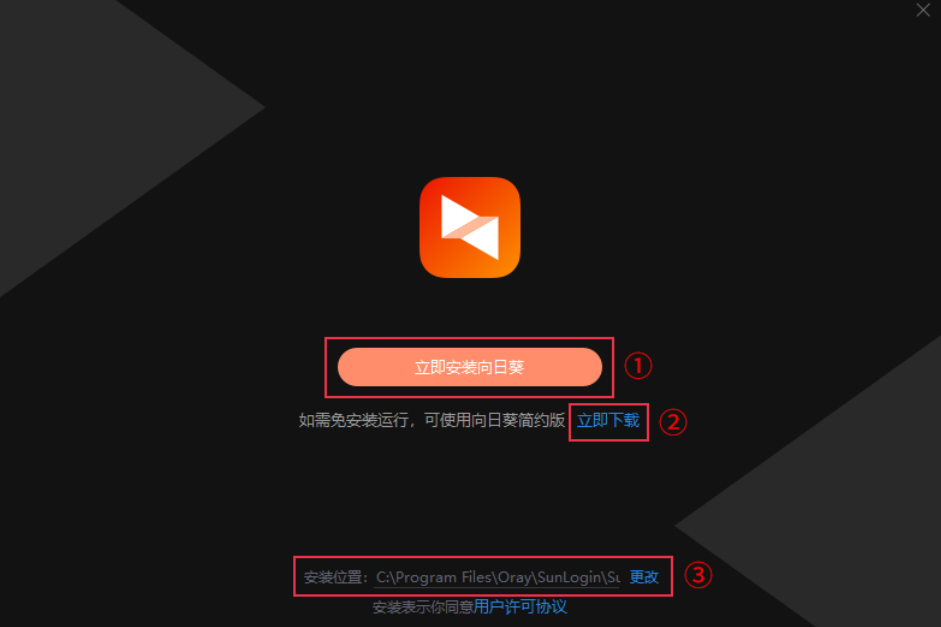我们经常会使用到Win10的远程桌面功能,很多初次使用该功能的用户会经常问一个问题:win10远程桌面连接在哪里?这个问题对于经常用远程桌面的小编来说不难回答。
本文将给大家带来一个Win10远程桌面连接中快捷键相关介绍。让win10远程桌面连接在哪里?这个问题不再是问题。同时,小编还会介绍一款更好用的远程桌面软件。
远程桌面快捷键收藏:解决win10远程桌面连接在哪里的问题
【Alt+Page Up】对于打开的程序进行左侧移动到右侧。
【Alt+Page Down】对于打开的程序进行右侧移动到左侧。
【Alt+Insert】根据程序打开顺序进行切换服务。
【Alt+Home】显示“开始”菜单。
【Ctrl+Alt+Break】将窗口与全屏进行切换。
【Ctrl+Alt+End】显示“Win安全”对话框。
【Alt+Delete】显示系统菜单。
【Ctrl+Alt+数字键盘上的减号(-)】将客户端当前活动窗口的副本放在终端服务器的剪贴板上(提供的功能与在本地计算机上按 Alt+PrtScn 相同)。
【Ctrl+Alt+数字键盘上的加号(+)】将整个客户端窗口区域的副本放在终端服务器的剪贴板上(提供的功能与在本地计算机上按 PrtScn 相同)。
【Ctrl+Alt+向右键】从远程桌面控件“跳转”到主机程序中的控件(如按钮或文本框)。
【Ctrl+Alt+向左键】从远程桌面控件“跳转”到主机程序中的控件(如按钮或文本框)。
以上就是小编为大家整理的Win10远程桌面连接中快捷键有哪些、Win10远程桌面连接中快捷键相关介绍,希望能对大家有帮助。
更方便的远程桌面软件

除了Win系统自带的远程桌面软件,向日葵远程控制软件也非常好用。向日葵远程控制,作为远程控制软件,具有以下主要功能:
远程桌面:从世界任何地方使用移动设备或电脑远程访问您的远端电脑桌面,向日葵采用独有的远程桌面协议,让你轻松浏览文件、观看图片、视频、电影等。同时面对2G/3G/4G移动终端,享受跨平台的极速远程桌面访问,支持畅顺的音频/视频。
桌面观看:用于远程桌面监控,不改变被控端任何设置。
远程摄像头:实时查看远程主机摄像头周围的情况,支持多摄像头切换,让一切尽在“掌握”。
远程文件:方便快捷的让远程文件或本地文件互相传输和同步,安全稳定。
远程开机:无论远程主机电脑是休眠或者关机状态,一键远程开机即可轻松开启远程主机电脑。(需硬件支持或局域网内已安装向日葵开机棒)
远控安卓手机该功能仅针对被控端为安卓手机,安卓手机需ROOT,否则仅能远程观看安卓手机界面。(三星部部门机型支持免ROOT被控)
那么向日葵远程控制怎么操作呢?
一、被控设备下载并安装向日葵被控端
二、登录PC、手机、iPad的向日葵主控端。
三、主控端输入被控端二次验证密码:windows账号、密码或访问密码登录
四、进入远程桌面,可对被控端主机进行远程操作。
win10远程桌面连接在哪里?通过本文我想大家已经有了答案了,一个是在系统内部,可以用小编所收集的各种快捷键找到;另外一种是在第三方软件里,比如向日葵。现在我们在生活和工作里经常需要用到远程桌面软件,操作简单、稳定高效的向日葵远程控制软件对于用户来说是一个不错的选择。